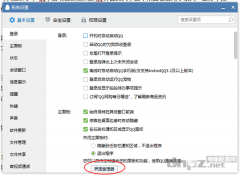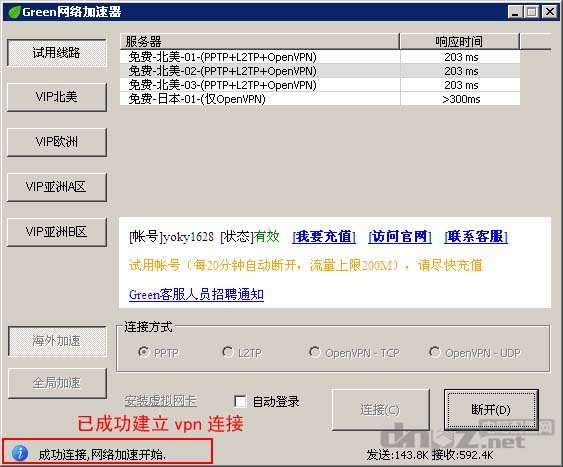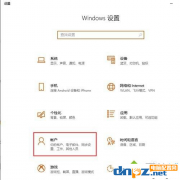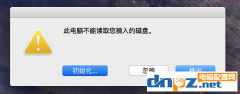win10电脑的飞行模式是灰色不能连接网络解决办法:
一、首先在搜索栏目里面输入msconfig,点击sysytem configuration功能
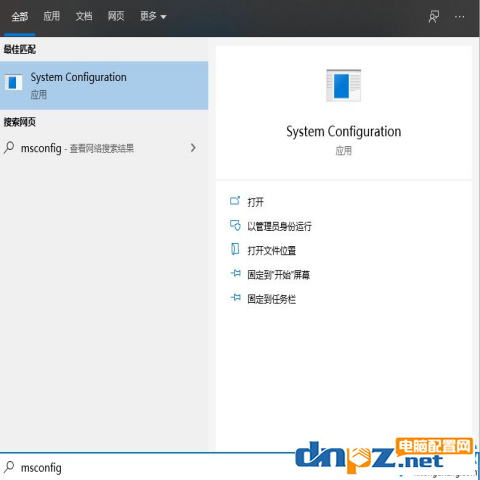
切换到服务选项,选择隐藏所有Microsoft服务,再点击全部禁用,最后选择应用。
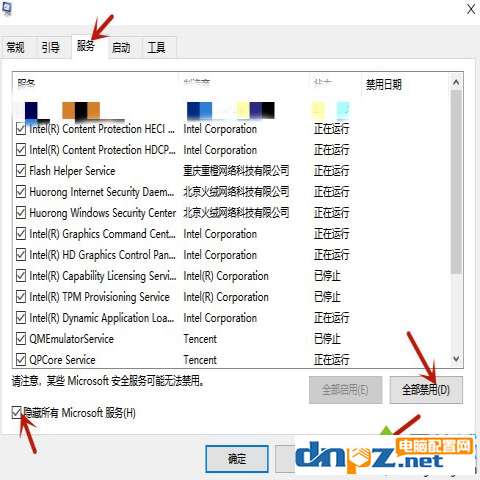
之后切换到启动选项,点击打开任务任务管理器
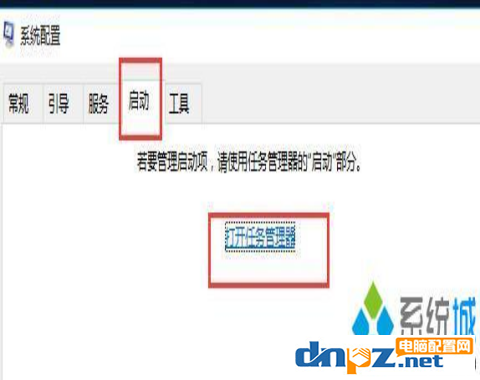
将所有状态为已启用的启动项改为禁用。
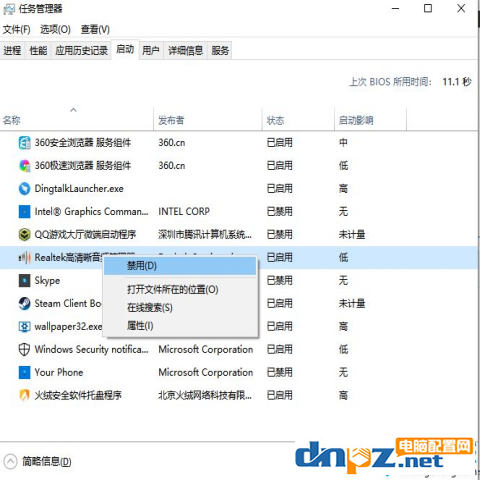
之后重启电脑。就可以发现飞行模式不再是灰色,可以解除锁定正常过关闭了。记得之后要重新启用一些必要的启动项。
二、按下win+r,打开运行功能,输入services.msc
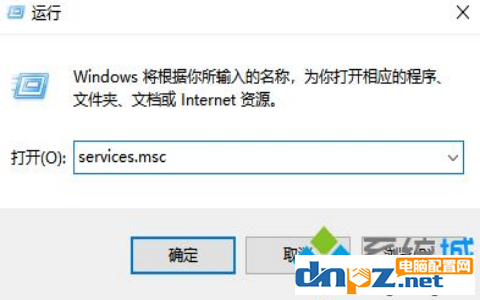
在服务列表中找到windows Event Log,双击它
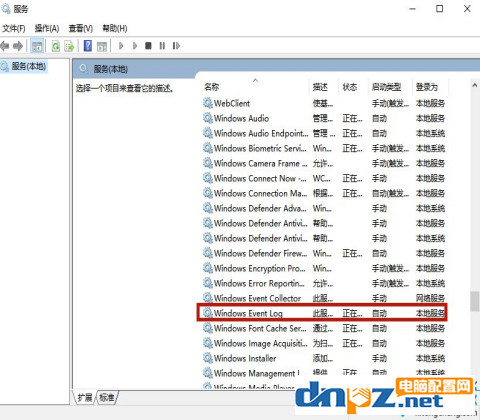
在常规中将启动类型设置为自动,之后点击确定,重新开启电脑就可以。
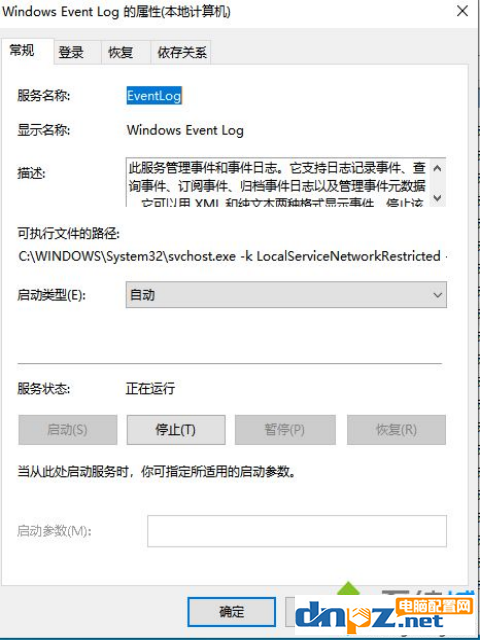
总结:我们打开电脑的服务,然后禁用全部选项,在任务管理器中也禁用所有选项,或者可以打开服务将windows Event Log设置为自动启动就可以了!